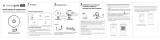La pagina si sta caricando...

per IPhone, iPad e Android
visita il sito www.digicom.it
IPCAM30P-C01
Manuale Operativo
rev. 1.2 del 03/2014
Wireless Home
Network Camera


PB
IPCAM30P-C01 Indice - Premessa
I
IPCAM30P-C01 Indice - Premessa
INDICE
PRECAUZIONI .................................................................................................................................................II
DICHIARAZIONE CE DI CONFORMITA'..........................................................................................................II
AssIsTENZA E CONTATTI .............................................................................................................................. II
Informazioni relative all’utilizzo di questo apparato Wireless (Radio LAN) .....................................................III
1. INTRODUZIONE ............................................................................................................................................ 1.1
1.1. CARATTERIsTICHE TECNICHE ........................................................................................................... 1.1
1.2. REQUIsITI MINIMI ................................................................................................................................. 1.1
1.3. CONTENUTO DELLA CONFEZIONE .................................................................................................... 1.1
1.4. DEsCRIZIONE PORTE E LED ..............................................................................................................1.2
2. INSTALLAZIONE ........................................................................................................................................... 2.1
2.1. INsTALLAZIONE IsECURITy+ ..............................................................................................................2.1
2.2. INsTALLAZIONE TELECAMERA sU sMARTPHONE O TAbLET APPLE (IPHONE, IPAD)
IN MODALITà WIRELEss ..................................................................................................................... 2.2
2.2.1. Accesso Al cloud ...................................................................................................................................................2.9
2.3. INsTALLAZIONE TELECAMERA sU sMARTPHONE O TAbLET ANDROID IN MODALITà WIRELEss
...2.10
2.3.1. Accesso Al cloud .................................................................................................................................................2.16
2.4. MONTAggIO A MURO......................................................................................................................... 2.17
3. IMPOSTAZIONI AVANZATE .......................................................................................................................... 3.1
3.1. AMICI E CONDIvIsIONE IMMAgINI ..................................................................................................... 3.3
3.2. sCREENsHOT (IsTANTANEE) E REgIsTRAZIONE DELLE IMMAgINI .............................................3.5
3.3. ACCEssO ALL’ACCOUNT sEEDONk® DA bROWsER, UTILIZZO DA COMPUTER ........................3.6
3.3.1. PAnnello My cAMerA’s ...........................................................................................................................................3.7
3.3.2. configurAzione telecAMerA .............................................................................................................................3.8
3.3.3. PAnnello friend’s cAMerAs ...............................................................................................................................3.11
3.3.4. PAnnello events ...................................................................................................................................................3.11
3.3.5. PAnnello settings ................................................................................................................................................3.12
3.3.6. isecurity+ cloud service ..................................................................................................................................3.14
4. RISOLUZIONE DEI PROBLEMI ....................................................................................................................4.1
INFORMAZIONE AGLI UTENTI
ai sensi dell’art. 13 del Decreto Legislativo 25 Luglio 2005, n.151 “Attuazione delle Direttive 2002/95/CE, 2002/96/CE e 2003/108/
CE, relative alla riduzione dell’uso di sostanze pericolose nelle apparecchiature elettriche ed elettroniche, nonchè allo smaltimento
dei rifiuti”.
Il simbolo del cassonetto barrato riportato sull’apparecchiatura o sulla sua confezione indica che il prodotto alla fine
della propria vita utile deve essere raccolto separatamente dagli altri rifiuti.
L’utente dovrà, pertanto, conferire l’apparecchiatura giunta a fine vita agli idonei centri di raccolta differenziata dei rifiuti
elettronici ed elettrotecnici, oppure riconsegnarla al rivenditore al momento dell’acquisto di una nuova apparecchiatura
di tipo equivalente, in ragione di uno a uno.
L’adeguata raccolta differenziata per l’avvio successivo dell’apparecchiatura dismessa al riciclaggio, al trattamento e allo
smaltimento ambientalmente compatibile contribuisce ad evitare possibili effetti negativi sull’ambiente e sulla salute e favorisce il
reimpegno e/o riciclo dei materiali di cui è composta l’apparecchiatura.
Lo smaltimento abusivo del prodotto da parte dell’utente comporta l’applicazione delle sanzioni amministrative previste dalla
normativa vigente.

II
IPCAM30P-C01 Indice - Premessa
PB
IPCAM30P-C01 Indice - Premessa
È vietata la riproduzione di qualsiasi parte di questo manuale, in qualsiasi forma, senza esplicito consenso scritto da Digicom S.p.A. Il contenuto
di questo manuale può essere modificato senza preavviso. Ogni cura è stata posta nella raccolta e nella verifica della documentazione
contenuta in questo manuale, tuttavia Digicom non può assumersi alcuna responsabilità derivante dall’utilizzo della stessa. Tutte le altre
marche, prodotti e marchi appartengono ai loro rispettivi proprietari.
PRECAUZIONI
Al fine di salvaguardare la sicurezza, l’incolumità dell’operatore e il funzionamento dell’apparato, devono essere rispettate le
seguenti norme per l’installazione. Il sistema, compresi i cavi, deve venire installato in un luogo privo o distante da:
• Polvere,umidità,caloreelevatoedesposizionedirettaallalucedelsole.
• Oggetticheirradianocalore.Questipotrebberocausaredannialcontenitoreoaltriproblemi.
• Oggetticheproduconounfortecampoelettromagnetico(altoparlantiHi-Fi,ecc.)
• Liquidiosostanzechimichecorrosive.
CONDIZIONI AMBIENTALI
Temperatura ambiente da 0 a +50°C Umidità relativa da 20 a 80% n.c.
Si dovrà evitare ogni cambiamento rapido di temperatura e umidità.
PULIZIA DELL’APPARATO
Usate un panno soffice asciutto senza l’ausilio di solventi.
VIBRAZIONI O URTI
Attenzione a non causare vibrazioni o urti.
DICHIARAZIONE CE DI CONFORMITA'
Noi,DigicomS.p.A.ViaVolta39,21010CardanoalCampo(VA)Italydichiariamosottolanostraesclusivaresponsabilità,cheil
prodottoa nome IPCAM30P-C01 al quale questa dichiarazione si riferisce, soddisfa i requisiti essenziali della sotto indicate Direttive:
• 1999/5/CEdel9marzo1999,R&TTE,(riguardanteleapparecchiatureradioeleapparecchiatureterminaliditelecomunicazione
eilreciprocoriconoscimentodellaloroconformità),DecretoLegislativodel9maggio2001,n.269,(G.U.n.156del7-7-2001).
• 2009/125/CEdel21ottobre2009,ErP,relativaall’istituzionediunquadroperl’elaborazionedispecicheperlaprogettazione
ecocompatibiledeiprodotticonnessiall’energia.RegolamentoCEn°278/2009eRegolamentoCEn°1275/2008.
Come designato in conformità alle richieste dei seguenti Standard di Riferimento o ad altri documenti normativi:
EN 300 328 EN301489-1 EN301489-17 EN62311 EN60950-1+A11+A1
INFORMAZIONI RELATIVE ALL’UTILIZZO DI QUESTO APPARATO WIRELESS
(RADIO LAN)
QuestoapparatoèconformeairequisitiessenzialiedaglialtriprincipisancitidallaDirettiva1999/5/CE.
Pertanto,inaccordoconquantoprevistodall’art.6.3delD.Lgs.9.5.01n.269,siinformachel’usodiquestoapparatoèregolamentatoda:
•D.Lgs1.8.2003,n.259,art.104(attivitàsoggetteadautorizzazionegenerale)eart.105(liberouso),perusoprivato.
•D.M.28/5/03,perlafornituraalpubblicodell’accessoR-LANalleretieserviziditelecomunicazione.
Impostazione del Regulatory Domain (canali utilizzabili)
Iprodottivengonoforniticonl’impostazionedelRegulatoryDomainperlaComunitàEuropea(ETSI).IlRegulatoryDomaindeniscequali
canalisonoammessiall’usoinquelspecicocontestolocale(Paeseolistadipaesi).
Pergliapparatichepermettonolamodicaditaleimpostazione,l’utilizzatoredeveassicurarsidinoninfrangerelelimitazioniimposte
sull’usodeicanali(erelativepotenze)vigentinelpaese.
ASSISTENZA E CONTATTI
LamaggiorpartedeiproblemipuòessererisoltaconsultandoilcapitoloF.A.Q.delmanualeutente,oppurefacendoriferimento
allasezioneSupporto>F.A.Q.presentesulnostrositowww.digicom.it.
Se, dopo un’attenta lettura delle procedure ivi descritte, non riusciste comunque a risolvere il problema, vi invitiamo a contattare
l’assistenza Digicom.
E-mail: support@digicom.it
È possibile stampare il modulo di “RICHIESTA ASSISTENZA” scaricandolo dal nostro sito Internet www.
digicom.it nella sezione Supporto > Riparazioni e Garanzia, o prelevando il file PDF dal CD-ROM incluso
nella confezione (ove presente).

PB
IPCAM30P-C01 Introduzione
1.1
IPCAM30P-C01 Introduzione
1. INTRODUZIONE
Grazie per la fiducia accordataci nell’acquistare un prodotto Digicom!
IPCAM300P è una telecamera per videosorveglianza domestica e d’ufficio appositamente
progettata per funzionare con il tuo dispositivo SmartPhone o Tablet, di Apple oppure
basato su Android.
La potrai installare ed iniziare ad utilizzare in pochissimi minuti dopo aver scaricato l’app
gratuita iSecurity+ e senza dover intervenire sugli apparati della tua rete!
Dovrai semplicemente selezionare la rete wireless, inserirne la password di protezione e
creare un account per iSecurity+, il tutto in modalità guidata direttamente sul tuo dispositivo!
In pochi istanti potrai vedere le immagini, accessibili da ovunque ti trovi, ad ogni ora del
giorno o della notte.
1.1. CARATTERISTICHE TECNICHE
• WirelessIPCamera
• SensorevideoCMOSVGA
• Lente:Focale2.18mm,F2.8,angolo50°
• Fuocossoda0.5mainnito
• 8IlluminatoriaInfrarosso(850nm)visionenoa8metri
• Sensibilità:0lux(IR),1lux(giorno)
• Compressionevideo:MotionJPEG
• Finoa30frame/sec
• Risoluzioni:640x480,320x240,160x120
• Audioviamicrofonoincorporato
• SezioneWireless802.11na150Mbps
• SupportosecurityWEP/WPA-PSK/WPA2-PSK
• PortaEthernetRJ4510/100Mbps
• Alimentazione5VDC,1A
• Perusoall’interno,temperaturaoperativa:da0a40°,Umiditàda20a85%noncondensante
• SupportoCloudappperiPhone,iPadeAndroid
• AccessoCloudserveranchedaWindows,MaceLinux
1.2. REQUISITI MINIMI
Perlacongurazioneel’usodiIPCAM300Pènecessariodisporredi:
• UniPhone3GS/4/4S/5,IPadoppureunoSmartphoneoTabletbasatosuAndroid
• AccessoaAppStore/GooglePlayStore
• ConnessioneadInternetWirelesso3G
1.3. CONTENUTO DELLA CONFEZIONE
• IPCAM300P-C01
• Alimentatore
• GuidaRapida
• Kitmontaggioamuro

1.2
IPCAM30P-C01 Introduzione
PB
IPCAM30P-C01 Introduzione
1.4. DESCRIZIONE PORTE E LED
Vista frontale Vista posteriore
1 Sensore video
2 Illuminatori Infrarosso
3 Sensore di luce
4 Microfono
Porte
5 Alimentatore Utilizzaresolamentel’alimentatore5VDC1Afornitonellaconfezione
6 PortaEthernet PerlaconnessionecablataviacavoRJ45allaretelocale
7 AntennaWireless* Antennawirelessintegrata
8 Selettore Modalità funzionamento/configurazione
ON: ModalitàdicongurazioneconnessioneadInterneteaccount
OFF: Modalitàfunzionamentonormale
Indicatori luminosi
9 Configurazione
Accesoverde quandoilselettoredicongurazioneèinposizioneON
Acceso arancione durante la fase di inizializzazione configurazione
Spento durante il funzionamento normale
10 Rete
Acceso verde telecamera correttamente connessa al server Cloud
Accesoarancione telecameraconnessaallaretelocale(manonalserverCloud)
Spento nessuna connessione di rete attiva
11 Power
Acceso verde quando la telecamera è alimentata
12 Reset A telecamera accesa,inserire la punta diuna graffetta e premere per15 secondi perripristinare le
configurazione di fabbrica. Procedere successivamente alla riconfigurazione.
NOTA: Il selettore di funzionamento deve essere in posizione OFF.
2
4
3
5
1
6
8
7
9
10
11
12

PB
IPCAM30P-C01 Installazione
2.1
IPCAM30P-C01 Installazione
2. INSTALLAZIONE
2.1. INSTALLAZIONE ISECURITY+
Iniziamo con lo scaricamento dell’App iSecurity+ disponibile sull’App Store per iOS o Google Play per Android. Questa applicazione
una volta installata ti permetterà di configurare la telecamera e successivamente visualizzarne le immagini ogni volta che vorrai.
• Procedialloscaricamentoeall’installazionesultuodispositivocomeperunaqualsiasiApp.
Apple
Android

2.2
IPCAM30P-C01 Installazione
2.3
IPCAM30P-C01 Installazione
2.2. INSTALLAZIONE TELECAMERA SU SMARTPHONE O TABLET APPLE
(IPHONE, IPAD) IN MODALITÀ WIRELESS
PercomoditàmenzioneremouniPhoneinquestaproceduradicongurazione,malestesseindicazionisonovalideancheperiPad.
• Assicuraticheilselettore presente sul retro della telecamera sia in posizione ON.
• AccedioraalleImpostazioni, WiFi. Il tuo iPhone dovrebbe essere connesso alla rete Wireless di casa o dell’ufficio (segno di
spuntadifrontealnomedellarete),nell’esempioDigicom_8C1E.
• Dopoqualchesecondosaràvisibileanchelarete Wireless generata dalla telecamera,connome+CAMseguitoda4quattro
caratterialfanumerici,nell’esempio+CAM030C(gliultimiquattrocaratteridelMACaddress,vedietichettasul retro della
telecamera).

2.2
IPCAM30P-C01 Installazione
2.3
IPCAM30P-C01 Installazione
• Selezionaoralaretewireless+CAM edattendichel’iPhonesiacollegatoadessa.
• Tornaalpannellodelleapplicazionieavvial’iSecurity+

2.4
IPCAM30P-C01 Installazione
2.5
IPCAM30P-C01 Installazione
• Essendoilselettore presente sul retro della telecamera in posizione ON l’applicazione troverà la telecamera in modo automatico
e ti chiederà se vuoi configurarla. Seleziona SI.
• LafasedicongurazionetiguiderànellaselezionedellareteWirelesschelatelecameradovràutilizzareperaccederead
Internet e nella creazione d un account sul server Cloud ospitato da Seedonk®. Seleziona Continua per proseguire.

2.4
IPCAM30P-C01 Installazione
2.5
IPCAM30P-C01 Installazione
• Vedraiapparireunanteprimadell’inquadraturadellatelecamera.SelezionaConnettere la camera a Internet.
• VerràeffettuataunascansionedelleretiWirelessdisponibili.Selezionalatua rete dalla lista.

2.6
IPCAM30P-C01 Installazione
2.7
IPCAM30P-C01 Installazione
• Inseriscilapassword della rete Wireless e seleziona Continua.
Nota: sono supportati i caratteri speciali ./{}|:"<>?~!@# &*()_$%^+`-\;', =[]
• AttendichelatelecamerastabiliscalaconnessioneadInternetecontatticonsuccessoilserverCloud.

2.6
IPCAM30P-C01 Installazione
2.7
IPCAM30P-C01 Installazione
• OrapuoicrearedirettamentedallatelecameraunaccountsulserverCloudSeedonk®,cheutilizzeraisuccessivamenteper
accedere alle immagini.
• Denisciunnome utente ed una password,cheutilizzeraisuccessivamenteperaccederealleimmagini.Inserisciunindirizzo
email valido e seleziona Continua.
• Inserisciunnomeperlatelecamera,conilqualelapotraipoiselezionareall’internodell’accountedunadescrizione,poi
seleziona Continua.

2.8
IPCAM30P-C01 Installazione
2.9
IPCAM30P-C01 Installazione
• Lacongurazioneèterminata!
Non ti resta che spostare il selettore presente sul retro della telecamera in posizione OFF,selezionareContinua e poi Fine.
• Attendicircadueminuti,poieffettuailtuoprimoLoginall’accountsulserverCloudSeedonk®.

2.8
IPCAM30P-C01 Installazione
2.9
IPCAM30P-C01 Installazione
2.2.1. Accesso al Cloud
iSecurity+tiproporràlecredenzialiappenainserite.
Ti consigliamo di prenderne nota nel caso volessi poi utilizzarle da altri Smartphone, Tablet o computer.
Una volta stabilita la connessione apparirà la lista delle telecamere associate al tuo account.
• Selezionaquelladesiderataperavviarelaricezionedelleimmagini...

2.10
IPCAM30P-C01 Installazione
2.11
IPCAM30P-C01 Installazione
…edopoqualchesecondo,eccofatto!
In caso di difficoltà nel visualizzare le immagini, per modificarne la fluidità o la risoluzione oppure con
condividerle con amici e parenti fai riferimento al capitolo Impostazioni avanzate e risoluzione problemi.
2.3. INSTALLAZIONE TELECAMERA SU SMARTPHONE O TABLET ANDROID
IN MODALITÀ WIRELESS
Percomoditàmenzioneremoun‘Android’ in questa procedura di congurazione, le stesse indicazionisonovalidesiaperlo
SmartphonecheperilTablet.
• Assicuraticheilselettore presente sul retro della telecamera sia in posizione ON.
• Accedioraalle Impostazioni, WiFi. Il tuo Android dovrebbe essere connesso alla rete Wireless di casa o dell’ufficio (segno
dispuntadifrontealnomedellarete),nell’esempioDigicom_8C1E.
• Dopoqualchesecondosaràvisibileanchelarete Wireless generata dalla telecamera,connome+CAMseguitoda4quattro
caratterialfanumerici,nell’esempio+CAM030C(gliultimiquattrocaratteridelMACaddress,vedietichettasul retro della
telecamera).

2.10
IPCAM30P-C01 Installazione
2.11
IPCAM30P-C01 Installazione
• Selezionaoralaretewireless+CAM ed attendi che l’Android sia collegato ad essa.
• Tornaalpannellodelleapplicazionieavvial’iSecurity+
• EssendoilselettorepresentesulretrodellatelecamerasiainposizioneON l’applicazione troverà la telecamera in modo
automatico e ti chiederà se vuoi configurarla. Seleziona SI.

2.12
IPCAM30P-C01 Installazione
2.13
IPCAM30P-C01 Installazione
• LafasedicongurazionetiguiderànellaselezionedellareteWirelesschelatelecameradovràutilizzareperaccederead
Internet e nella creazione d un account sul server Cloud ospitato da Seedonk®. Seleziona Continua per proseguire.
• Vedraiapparireunanteprimadell’inquadraturadellatelecamera.SelezionaConnettere la camera a Internet.

2.12
IPCAM30P-C01 Installazione
2.13
IPCAM30P-C01 Installazione
• VerràeffettuataunascansionedelleretiWirelessdisponibili.Selezionala tua rete dalla lista.
• Inseriscilapassword della rete Wireless e seleziona Continua.
Nota: sono supportati i caratteri speciali ./{}|:"<>?~!@# &*()_$%^+`-\;', =[]

2.14
IPCAM30P-C01 Installazione
2.15
IPCAM30P-C01 Installazione
• AttendichelatelecamerastabiliscalaconnessioneadInternetecontatticonsuccessoilserverCloud.
• OrapuoicrearedirettamentedallatelecameraunaccountsulserverCloudSeedonk®,cheutilizzeraisuccessivamenteper
accedere alle immagini.
• Denisciunnome utente ed una password,cheutilizzeraisuccessivamenteperaccederealleimmagini.Inserisciunindirizzo
email valido e seleziona Continua.
1/42